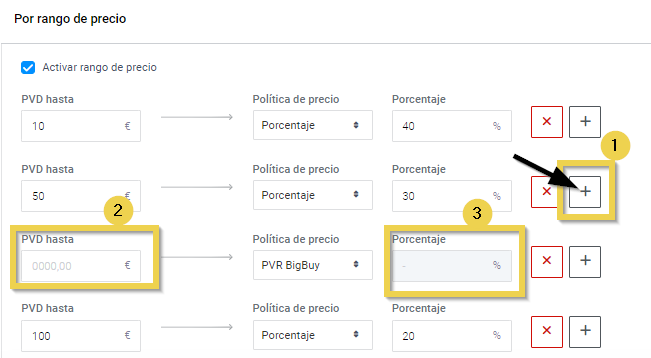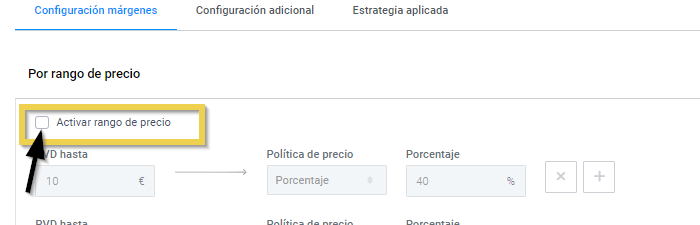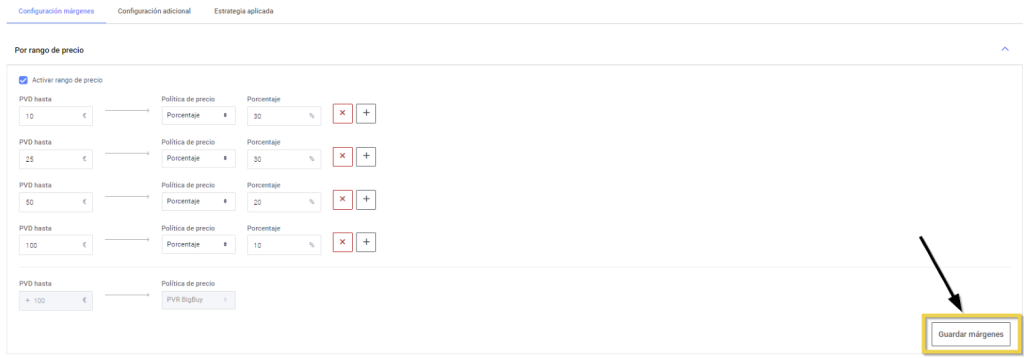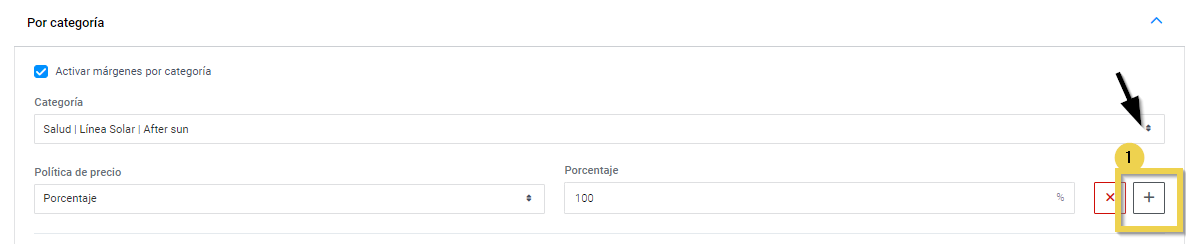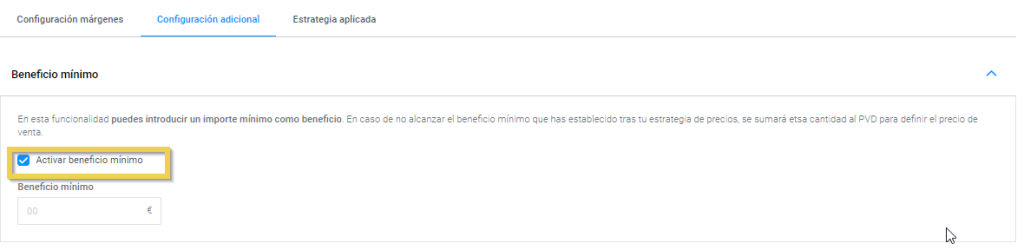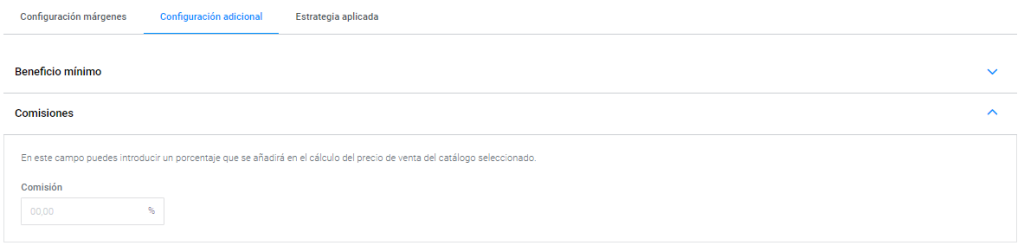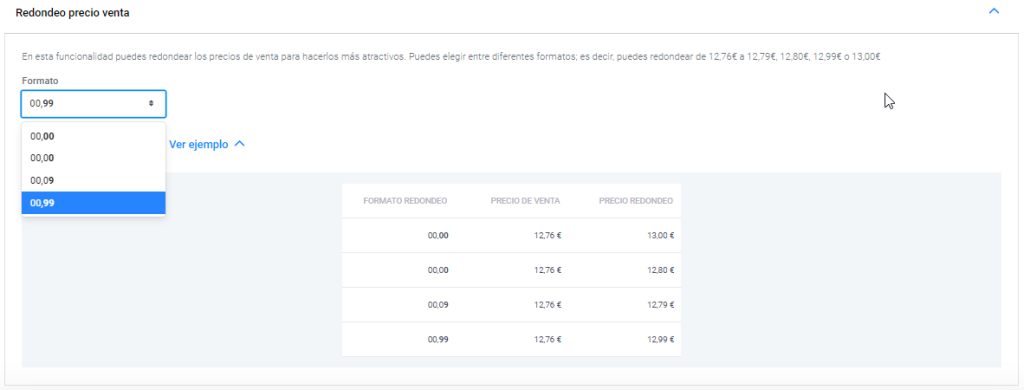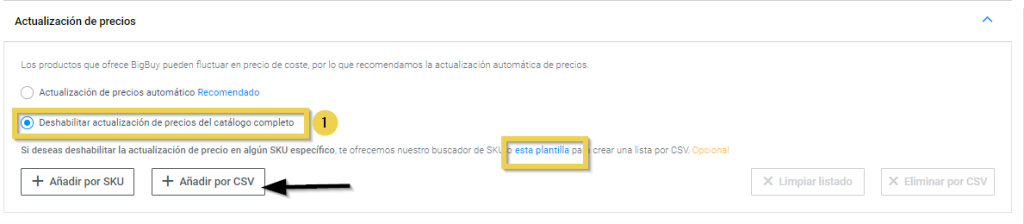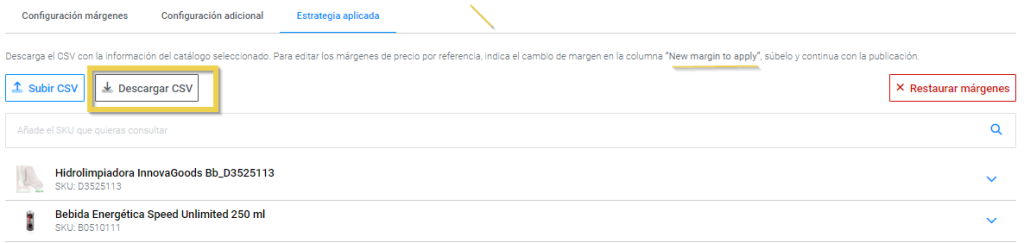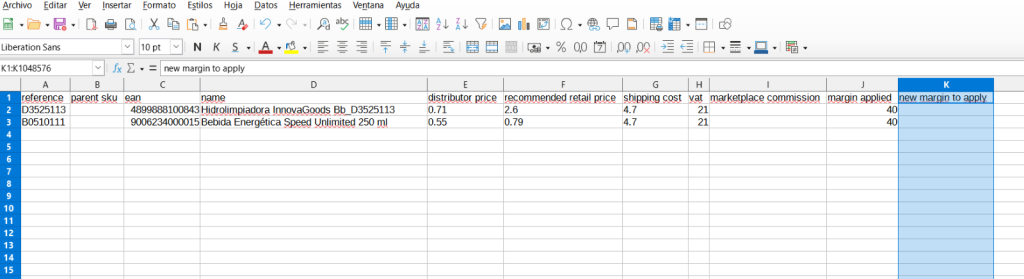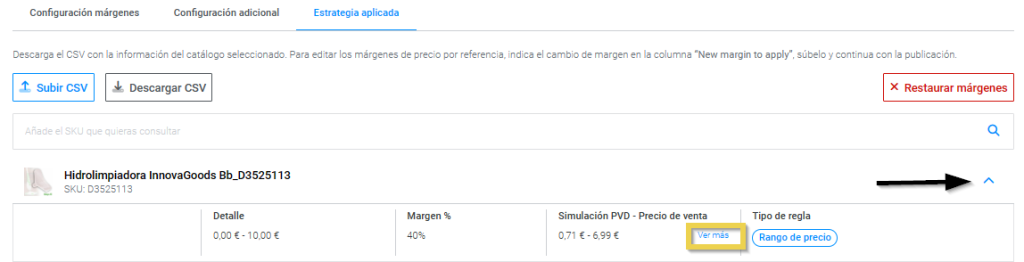En este artículo te explicamos cómo establecer tus precios para empezar a vender e incluso algunas funcionalidades adicionales que te ayudarán a elegir y establecer tu estrategia.
1. CONFIGURACIÓN MÁRGENES
Define el margen de beneficio que se añadirá al precio de venta distribuidor (PVD) del producto por rango de precios o por categoría.
1.1. Por rango de precios:
Podrás configurar el porcentaje de beneficio para productos dentro de un determinado rango.
Existen unas reglas predeterminadas que podrás editar. Te recomendamos que añadas nuevos rangos de precios estableciendo un PVD máximo clicando en el +, ya que contamos con un catálogo muy extenso y cada rango puede englobar muchas referencias.
Lo ideal sería que tuvieras rangos cada 25€ por lo menos hasta 100€ de PVD, que es donde se encuentra el mayor número de referencias de nuestro catálogo.
Ten en cuenta que, si no activas la opción Activar rango de precio, se aplicará el Precio de Venta Recomendado (PVR) de BigBuy, del mismo modo que se aplicará a partir del último rango establecido.
Si no guardas, los porcentajes de beneficio no se verán reflejados en la estrategia de precios.
1.2. Por categoría (recomendado para lanzamiento de campañas):
Podrás seleccionar a qué categoría de último nivel aplicarle un porcentaje de beneficio diferente a la regla de precios por rango.
Ejemplo
- Los productos en el rango de precios 10€-50€ tendrán un porcentaje del 30%
- De estos, los que entren en la categoría de Linea solar-Aftersun, aumentarán este porcentaje a un 100%
2. CONFIGURACIÓN ADICIONAL
2.1. Beneficio mínimo:
Podrás establecer un beneficio mínimo de seguridad para todas las ventas que hagas. Si indicas, por ejemplo “2”, el sistema añadirá al precio de venta esos 2€ a los productos que, con la regla de precios configurada, el beneficio mínimo sea inferior a 2€.
2.2. Comisiones:
Comisiones Ecommerce
Mediante esta opción puedes añadir una comisión general a todos los productos. Esto puede ser útil, por ejemplo, para añadir la comisión cobrada por el método de pago elegido o por alguna campaña de marketing.
Comisiones Marketplace
Como bien conoces, los marketplaces cobran una comisión por producto.
Si activas la opción recomendada, la tecnología desarrollada por BigBuy nos manda previamente la comisión que cobra el marketplace , pudiendo así publicar el precio de venta con la comisión correspondiente incluida.
Si optas por editar el porcentaje de comisión, debes tener muy en cuenta qué comisión cobra el marketplace para tus productos publicados y, posteriormente, sacar una media. De lo contrario, puedes obtener pérdidas al no contemplar este gasto que el marketplaces siempre te cobra.
2.3. Redondeo precio venta:
El redondeo es una opción automática que redondea los precios para hacerlos más atractivos visualmente.
Si despliegas esta opción, podrás seleccionar una de las cuatro opciones de redondeo: 00,00€ 00,00€, 00,09€ o 00,99€
2.4. Actualización de precios:
Puedes utilizar esta funcionalidad para que los precios de ciertos productos no se sincronicen en tu canal de venta. Evitarás que Bigbuy actualice los precios de estos productos y sobrescriba los que hayas configurado tú en tu canal de venta.
Añade los SKUs de los productos que desees, bien individualmente o bien a través de un CSV, para posteriormente ajustar el precio deseado en tu canal de venta.
Si vas a usar la opción Añadir por CSV deberás descargarte la plantilla para seguir el formato adecuado. Una vez tengas el CSV listo, deberás añadirlo.
2.5. Factor de conversión (divisa):
Podrás introducir el valor que desees para realizar la conversión del importe. Esto es imprescindible para poder trabajar con una moneda diferente al euro en tu software ecommerce.
Te recomendamos estar atento a los cambios de conversión de divisas para evitar diferencias de valor de moneda.
3. ESTRATEGIA APLICADA
Al descargar el fichero CSV, podrás consultar el precio de venta calculado según la estrategia establecida.
Ahora bien, si quieres definir un porcentaje de beneficio para referencias específicas, podrás ajustar el margen deseado al descargar el CSV y editando la columna “New margin to apply” y volviendo a subir el archivo editado.
Ejemplo:
Ya has establecido tus reglas de precio por rango o categoría y quieres ahora vender 5 productos “gancho” con margen de beneficio personalizado para generar mayor tráfico a tu canal de venta, deberás cambiar el margen de estas 5 referencias en la columna “New margin to apply” para esta estrategia y volver a subir el CSV.
En caso de que quieras empezar a configurar tu estrategia de precios de 0, podrás restaurar y eliminar los márgenes de precios aplicados en configuración adicional y de los productos cuyo margen de beneficio hayas personalizado en esta pestaña de Estrategia aplicada haciendo click en Restaurar márgenes.
Desde este apartado podrás consultar también a qué precio de venta y con qué margen de beneficio vas a publicar los productos, dependiendo del tipo de regla de precios aplicada.
Para comprobarlo, simplemente deberás abrir un producto en cuestión para consultar los detalles, incluso desde la vista “ver más” podrás ver la fórmula de precios que se aplicará.




 Contacto
Contacto